तकनीकी प्रगति और उच्च अंत उपकरणों के इन समय में, चलाने पर मनोरंजन आसान हो गया है । आईपैड, आईफोन आदि जैसे डिवाइसेज आपके स्मार्टफोन या गैजेट्स पर वीडियो प्ले करने के लिए विविध बहुमुखी प्रतिभा है लेकिन इन डिवाइसेज में सीमित मात्रा में डिस्क स्पेस होने के साथ समस्या पैदा होती है । आप कई बड़ी फ़ाइलें हैं, लेकिन आप आयात करने के लिए या अपने डिवाइस पर वीडियो को बचाने के लिए यह मुश्किल बना देता है जो एक कम डिस्क स्थान है जब कई बार इस स्थिति का सामना हो सकता है. मैक उपयोगकर्ताओं के लिए, संपीड़न कौशल का थोड़ा सा आवश्यक है । इस अनुच्छेद में, आप विस्तृत गाइड करने के लिए WMV फ़ाइलें सेक मिलेगा.
सेक wmv फ़ाइलों के साथ सबसे अच्छा wmv वीडियो कंप्रेसर मैक के लिए/
wmv फ़ाइलों को आकार में छोटे बनाने के लिए, द्वारा अब तक का सबसे अच्छा समाधान के लिए कंवर्ट और wmv १०.७ macOS और बाद में या Windows 10/ हालांकि, इस प्रक्रिया में वीडियो की गुणवत्ता खोने के लिए मौका है । तो, तुम कैसे उच्च quality? के साथ wmv फ़ाइलों को परिवर्तित यहां आप सबसे अच्छा तरीका है जो आपकी मदद करेंगे कंवर्ट और उच्च गुणवत्ता वाले वीडियो में wmv फ़ाइलें सेक, iSkysoft iMedia कनवर्टर डिलक्स की तरह विशेष उपयोगिताओं का उपयोग प्रदान करता है । यह प्रभावी और उच्च दक्षता वीडियो codecs के साथ आता है ताकि आपके WMV फ़ाइलें गुणवत्ता हानि के बिना संकुचित हो जाएगा । तेज गति भी प्राप्त किया जा सकता है, विशेष रूप से बैच में WMV compressing ।
वीडियो कनवर्टर -iSkysoft iMedia कनवर्टर डिलक्स
सबसे अच्छा WMV वीडियो कंप्रेसर जाओ:
- लचीलापन-आप वीडियो की तरह है कि आप के बाद से इस उपकरण से अधिक १५० अलग वीडियो और ऑडियो प्रारूपों धर्मांतरित परिवर्तित हो जाएगा के बारे में चिंता करने की जरुरत नहीं है ।
- गति – iSkysoft iMedia कनवर्टर डिलक्स एक बहुत तेजी से कनवर्टर, 90X गति पर काम कर रहा है । इसका मतलब यह है कि समय अब एक मुद्दा नहीं होगा जब आप अपने वीडियो परिवर्तित कर रहे हैं ।
- गुणवत्ता-लोग अक्सर बदलने के बाद अपने वीडियो पर गुणवत्ता हानि के बारे में शिकायत करते हैं । यह अब मामला नहीं है जब आप iSkysoft iMedia कनवर्टर डिलक्स का उपयोग करें । आप इनपुट के रूप में वीडियो की एक ही गुणवत्ता मिलता है ।
- वीडियो संपादक-iSkysoft iMedia कंवर्टर डिलक्स एक वीडियो आप अपने वीडियो में परिवर्तन करने की अनुमति संपादक के साथ आता है के रूप में आप उंहें बदलने की तैयारी कर रहे है
- डीवीडी निर्माता-आप iSkysoft iMedia कनवर्टर डिलक्स का उपयोग कर डीवीडी के लिए वीडियो जला कर सकते हैं ।
- वीडियो डाउनलोडर-आप यूट्यूब, VEVO और Vimeo की तरह 1000 + लोकप्रिय साइटों से ऑनलाइन वीडियो डाउनलोड करने में सक्षम हैं ।
कैसे iSkysoft iMedia कनवर्टर डिलक्स के साथ WMV वीडियो सेक करने के लिए
चरण 1 । वीडियो कनवर्टर करने के लिए WMV फ़ाइलें जोड़ें
डाउनलोड iSkysoft wmv कंवर्टर, और जब अधिष्ठापन पूरा, इसे खोलने के लिए खींच और खोजक से कार्यक्रम के लिए छोड़ कर WMV फ़ाइलों को आयात करने के लिए, या जाने के लिए "फ़ाइलें जोड़ें" ।

चरण 2. संपीड़ित सेटिंग बनाएं
दो तरीके WMV फ़ाइलें सेक करने के लिए उपलब्ध हैं:
1. FLV की तरह एक और वीडियो प्रारूप को बदलने MOV छोटे फ़ाइल आकार को प्राप्त होगा । आप आइटम पट्टी पर स्वरूप चिह्न क्लिक करके और स्वरूप सूची खोलने के द्वारा किसी सूची से आउटपुट स्वरूप चुन सकते हैं । FLV यहां की सिफारिश की है क्योंकि यह एक उच्च संकुचित वीडियो प्रारूप जो सबसे यूट्यूब की तरह वीडियो साझा साइटों द्वारा अपनाया है है ।

2. यदि आप wmv प्रारूप रखना चाहते हैं, तो आप वीडियो प्रारूपों सूची से wmv चयन कर सकते है और "पूर्व निर्धारित" या "सांकेतिक शब्दों में बदलना सेटिंग्स" पर जाएं । आप एक छोटे संकल्प है जो फ़ाइल आकार को कम करने में मदद करता है चुनने के लिए आवश्यक हैं । साथ ही आप फ़्रेम दर और बिट दर जो फ़ाइल आकार छोटा रखने में मदद करता है को कम करने की आवश्यकता है ।
चरण 3. WMV वीडियो सेक शुरू
जब सब कुछ ठीक है, क्लिक करें "कंवर्ट" बटन और बाकी स्वचालित रूप से इस WMV कनवर्टर द्वारा समाप्त हो जाएगा । कुछ समय के बाद, आप अपने कंप्यूटर पर छोटे आकार में अपने WMV वीडियो फ़ाइलों को मिलेगा ।

टिप 1: एक मुक्त तरीका मैक पर WMV फ़ाइलें सेक करने के लिए/
कई फ्रीवेयर उपलब्ध है जो एक महान मदद के लिए WMV फ़ाइलें सेक रहे हैं, इसलिए फ़ाइल के आकार को कम करने और इसे आसान वेब पर वीडियो अपलोड करने के लिए बनाते हैं । इस प्रयोजन के लिए सबसे अच्छा फ्रीवेयर में से एक विंडो मूवी मेकर है । यह Windows XP और अंय में प्रीइंस्टॉल्ड आता है । यदि नहीं, तो आप आसानी से डाउनलोड करें और इसे Microsoft वेबसाइट से स्थापित कर सकते हैं । कुछ आसान चरणों और किसी को यूट्यूब पर अपलोड करने के लिए वीडियो सेक कर सकते हैं:
1. "प्रारंभ मेनू" पर जाएं और विंडो मूवी मेकर खोलें
2. आयात वीडियो जो आप सेक करना चाहते हैं, "आयात वीडियो" पर क्लिक करें
3. फिर "फ़ाइल" पर जाएँ और फिर "मूवी फ़ाइल सहेजें" पर क्लिक करें
4. अपने पीसी में सटीक स्थान का चयन करें जहां आप अपनी फ़ाइल को बचाना चाहते है
5. यहां "मूवी की स्थापना" नाम के साथ एक छोटी सी खिड़की आती है
6. यहाँ आप बस "अन्य सेटिंग्स" का चयन करके सेटिंग का चयन करने के लिए है
7. आप कई पूर्वनिर्धारित विकल्प युक्त सूची नीचे एक ड्रॉप होगा
8. यह "ब्रॉडबैंड के लिए वीडियो (३४० kbps)" का चयन करने के लिए बेहतर होगा आप भी अपनी जरूरत के लिए समझौते में अन्य विकल्प चुन सकते हैं
9. यहां आप अपने संकुचित वीडियो होगा
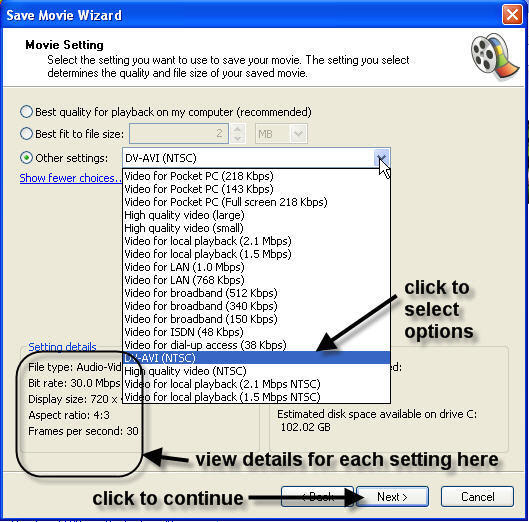
भला:
- यह पूरी तरह से स्वतंत्र है ।
- गैर पेशेवरों के लिए विशेष रूप से उपयोग करने के लिए आसान ।
- फ़ाइलें संपीड़ित करने के बारे में पूर्व-परिभाषित विकल्पों की एक किस्म के साथ सही उपकरण ।
- तरीकों की एक किस्म के साथ संपादन में मदद करता है ।
विपक्ष:
- यह कई संबंध में सीमित है
- प्रोफेशनल यूजर्स के लिए परफेक्ट नहीं
- सीमित अद्यतन उपलब्ध
- एक ही उत्पाद के विभिंन संस्करण कुछ उपयोगकर्ताओं के लिए भ्रमित समय
2 युक्तियां: क्यों WMV फ़ाइलें सेक करने की आवश्यकता
पहले कहा गया है, के रूप में एक संपीड़ित फ़ाइल वेबसाइटों पर अपलोड करने के लिए आसान है, और अपने उपकरणों पर कम जगह लेता है । यह कम समय लगता है और इस तरह किफायती । संपीड़ित फ़ाइलें भी iPhone, मैकबुक, मैकबुक प्रो, आइपॉड, iPad और आम तौर पर सभी एप्पल उपकरणों की तरह एप्पल उपकरणों के साथ संगत कर रहे हैं, जब तक आप इसे पहले परिवर्तित ।




